在日常办公中我们使用excel计算数值比较多,因为exce的公式用起来比较方便,比较灵活。有些时候我们也会用word来计算数值,但不知道怎么运用,那么下面就由学习啦小编给大家分享下word中计算数学公式的技巧,希望能帮助到您。
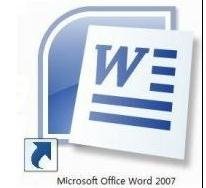
word中计算数学公式的步骤如下:
步骤一:启动word2007文档,如下图是一个计税表格,为了方便核算,我们在表格里插入公式进行数值计算。

步骤二:在表格中,我们看到了列标:1、2、3、……7、8、9、10、12、13,相当于excel表的列标:A、B、C、……F、G、H、I、J、K;而行号应该从第一行数起。


步骤三: 在表格中,需要插入公式进行数值核算的是第8列、第10列和第12列,也就是H、J和L列。那我们从H3开始依次插入公式。
步骤四: 在单元格H3中插入鼠标,然后在功能区选择【布局】选项卡中的【∫x公式】按钮

步骤五: 出现如图公式窗口,在公式方框中输入公式:=F3-G3,然后选择所需要的编号格式,点击确定即可,完成插入公式,其他单元格以此类推……,完成下面公式插入。
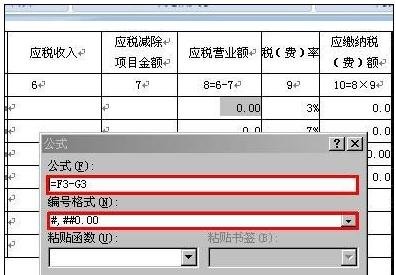
步骤六:最后我们在单元格F3中输入“10000”,测试一下我们刚才所设置的公式对不对,首先点击表格左上角的十字标志,选择整个表格,然后按“F9”即可计算出结果。





















 3792
3792











 被折叠的 条评论
为什么被折叠?
被折叠的 条评论
为什么被折叠?








